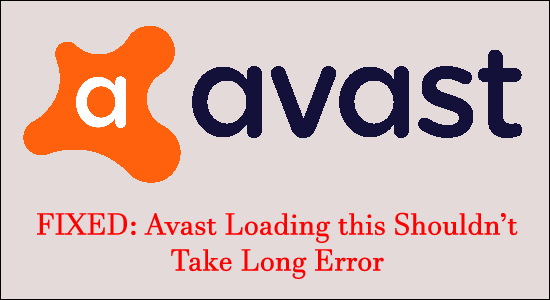
Yhteenveto – Näet virheilmoituksen " Avast-latauksen ei pitäisi kestää kauan " tietokoneen näytöllä, kun Avast-virustorjuntaohjelmisto on käynnissä, ja noudata sitten tässä annettuja ratkaisuja. Tutustu myös syihin, jotka ovat vastuussa latausnäytössä juuttuun Avast-ongelmaan.
Avast Antivirus on yksi maailman suosituimmista olemassa olevista virustorjuntaohjelmistoista. Sovelluksella on kyky suojata järjestelmäsi kaikilta suurilta haittaohjelmilta tai viruksilta.
Kuten kaikilla muillakin ohjelmistosovelluksilla, ohjelmistolla on kuitenkin omat ongelmansa. Yleisin käyttäjien valittama ongelma on viesti, jossa lukee " Avast-latauksen ei pitäisi kestää kauan".
Mikä ongelma tarkalleen ottaen on ja miksi se ilmenee? Otetaan se tulevassa osassa selvää.
Mikä aiheuttaa "Avast-latauksen ei pitäisi kestää kauan" -virheen?
Yleensä ongelma liittyy paljon järjestelmässä ajettavan sovelluksen tilaan. Jos näet ja olet kokenut , että Avast latautuu, tämän ei pitäisi kestää kauan, ja nämä ovat mahdollisia syitä:
- Virustentorjunnan poistaminen vahingossa tai tarkoituksella: Jos olet vahingossa napauttanut poistovaihtoehtoa tai vaikka tarkoituksenasi on ohittaa virustorjunta ja antaa tietyn sovelluksen toimia, ongelma saattaa ilmetä.
- Vioittuneet tiedostot: Avast-ohjelmistoa ladattaessa saattaa esiintyä virhe tai joukko vioittuneita tiedostoja. Tämä voi välittömästi hidastaa ja näyttää viestin, että Avast-latauksen ei pitäisi kestää kauan.
- Asennusvirhe: Harvinaisissa tapauksissa saattaa syntyä virhe, jos ohjelmistoa ei ole asennettu oikein. Tämä voi toimia väärin ja todennäköisesti osoittaa ongelman.
Toistaiseksi tunnet yleiset syyt, jotka laukaisevat virheen, kokeile tässä lueteltuja ratkaisuja ja ohita latausnäytölle juuttunut Avast.
Kuinka korjata "Avast-latauksen ei pitäisi kestää kauan" -virhe?
Ratkaisu 1 – Uudelleenasennus
Uudelleenasennus on ehkä helpoin ja hedelmällisin korjaus, joka ratkaisee monet ohjelmistoon liittyvät ongelmat. Joskus ohjelmistoa asennettaessa jotkin tiedostot vioittuvat tai keskeytyvät ja alkavat aiheuttaa ongelmia.
Tämä koskee varmasti Avastia, ja tässä on tapa asentaa ohjelmisto uudelleen seuraavasti:
- Napsauta Käynnistä ja kirjoita hakukenttään Ohjauspaneeli ja avaa se
- Napsauta Ohjelmat ja napsauta sitten Poista ohjelman asennus

- Löydä Avast laajasta asennettujen ohjelmien luettelosta
- Napsauta ohjelmistoa hiiren kakkospainikkeella ja napsauta Poista asennus
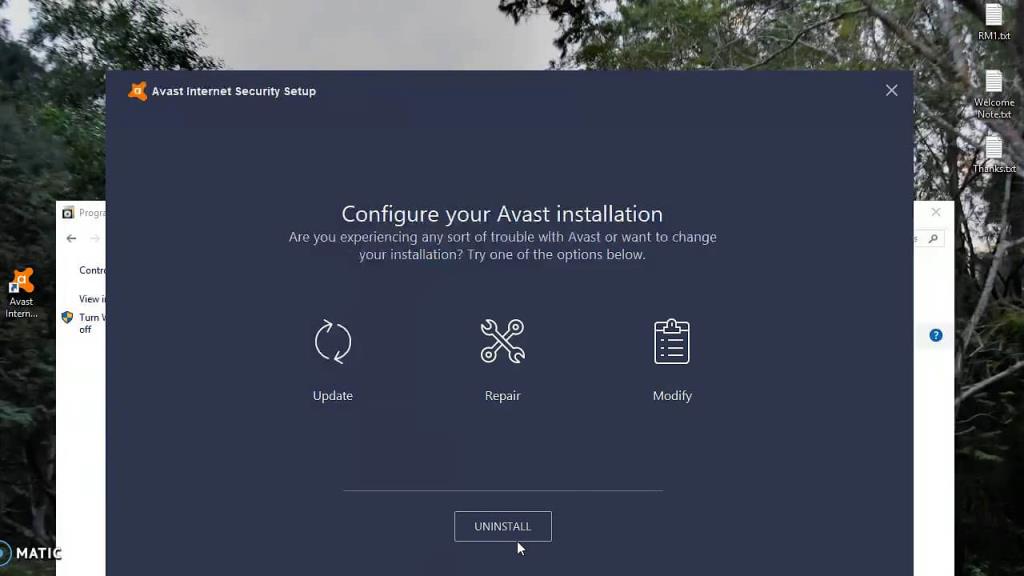
- Viimeistele ohjelmiston asennuksen poistaminen noudattamalla ohjeita
- Vieraile Avastin virallisella sivustolla
- Lataa Avast Softwaren uusin versio
- Asenna ohjelmistopaketti ja noudata ohjeita asennuksen aikana
- Käynnistä järjestelmä kokonaan uudelleen
Ratkaisu 2 - Vaihda käytöstä poistamisen ja käyttöönoton välillä
Jos ensimmäinen korjaus ei tuota toivottua tulosta, kokeile tätä korjausta nähdäksesi, että Avast-latauksen ei pitäisi kestää kauan .
- Avaa Avast
- Napsauta hiiren kakkospainikkeella Avast Antivirus -kuvaketta
- Valitse joukosta alivalikkoja hiirellä Shield Option
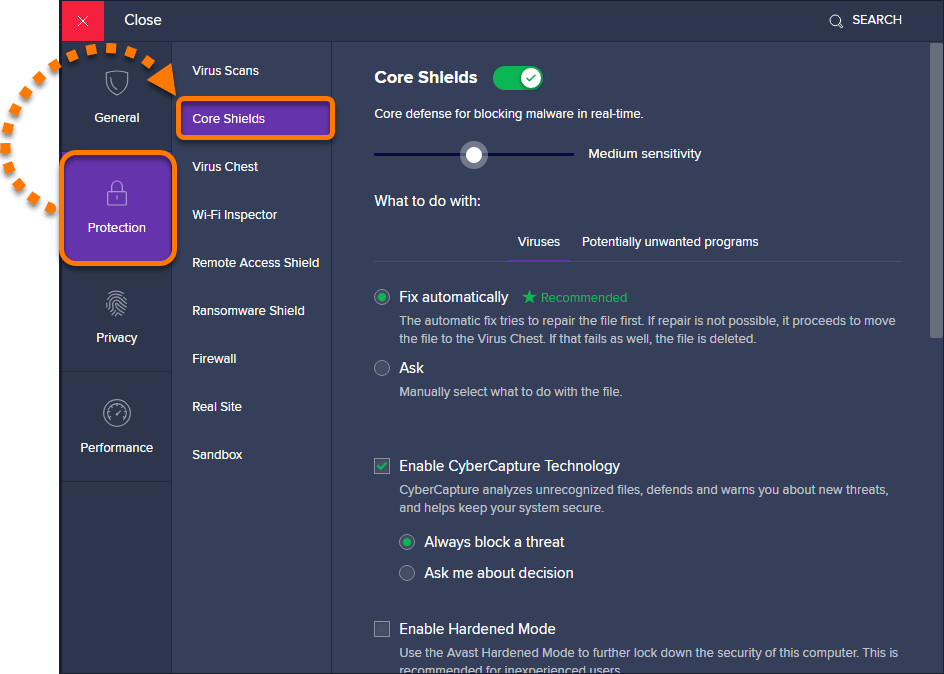
- Valitse sen alivalikosta ja napsauta Poista käytöstä -vaihtoehtoa
- Valitse sitten sovelluksessa annettu aikakehys
- Kun sopiva poistoaika on kulunut, käytä samoja yllä mainittuja menetelmiä suojausasetuksiin uudelleen
- Napsauta Ota suojaus käyttöön -vaihtoehtoa
- Käynnistä laitteesi uudelleen nähdäksesi uudet muutokset
Ratkaisu 3 – Puhdas käynnistyskorjaus
Seuraava vaihe edellyttää järjestelmän puhtaan käynnistyksen suorittamista ja ohjelmiston sallimista palauttaa alkuperäinen suorituskyky. Voit suorittaa vaiheen noudattamalla seuraavia sääntöjä,
- Avaa Käynnistä-valikko
- Kirjoita ja avaa Suorita-vaihtoehto
- Kirjoita MSConfig ja paina OK
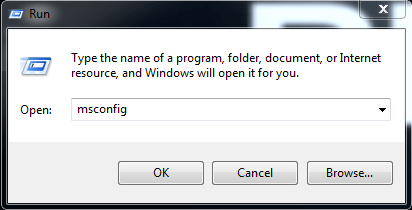
- Siirry Palvelut-välilehteen näkyviin tulevassa ikkunassa
- Napsauta Piilota kaikki Microsoft-palvelut
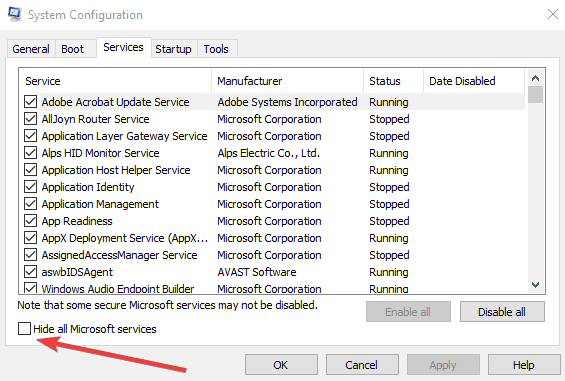
- Napsauta nyt Poista kaikki käytöstä siirtyäksesi eteenpäin
- Siirry sivun alaosaan ja napsauta hiiren kakkospainikkeella tehtäväpalkkia löytääksesi Task Manager -vaihtoehdon
- Avaa Task Manager -vaihtoehto ja poista tarpeettomat korjaukset käytöstä
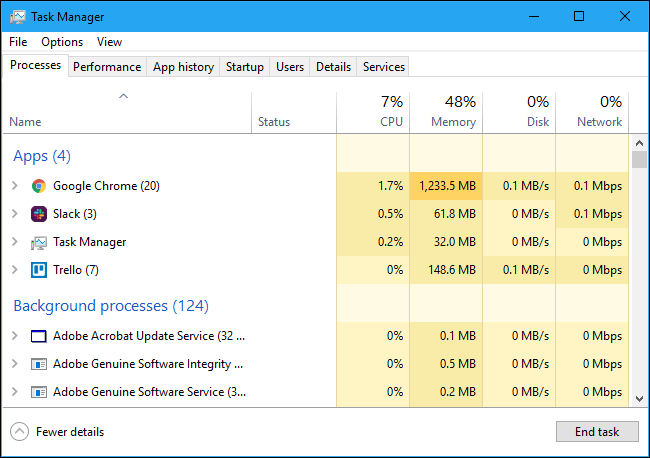
- Käynnistä järjestelmä uudelleen kokonaisuutena nähdäksesi viestin katoavan Avast Softwaressa
Ratkaisu 4 – Suorita helppo korjaus
Viimeisenä, mutta ei vähäisimpänä, yksi parhaista tavoista torjua ongelma on Easy Repairing -toiminnon avulla. Suorittaaksesi vaiheen,
- Napsauta Käynnistä-vaihtoehtoa
- Kirjoita Ohjauspaneeli
- Napsauta Ohjelmat ja valitse Poista ohjelman asennus

- Etsi Avast ja napsauta sovellusta hiiren kakkospainikkeella
- Valitse Asennus -valikosta Korjaa-vaihtoehto
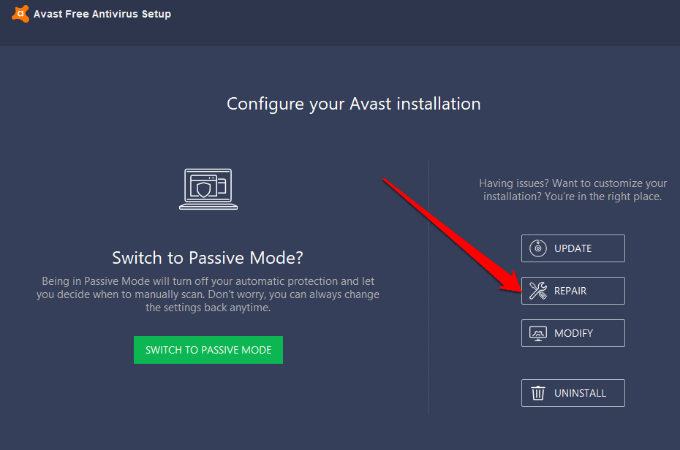
- Pidä laatikkoa silmällä suorittaaksesi tarvittavat vaiheet
- Kun korjaustyö on valmis, käynnistä PC/kannettava tietokone uudelleen nähdäksesi korjaukset pysyvästi voimassa
Tee Windows 10/11 -tietokoneestasi virheetön
Windows 10- tai 11-järjestelmän hitauden löytäminen on suuri este, mutta onneksi voit korjata hitaan tietokoneen PC Repair Tool -työkalulla .
Tämä on monitoimityökalu, joka korjaa useita itsepäisiä tietokoneongelmia ja -virheitä helposti. Tämän avulla voit palauttaa vioittuneet / korruptoituneet tiedostot, tarkistaa virukset ja muut. Se on helppokäyttöinen ja parantaa Windowsin suorituskykyä.
Hanki PC Repair Tool korjataksesi virheet ja parantaaksesi tietokoneen suorituskykyä
Johtopäätös
" Avastin lataamisen ei pitäisi kestää kauan" -viesti on vähintäänkin ärsyttävä. Tämä voi tapahtua melkein kaikille Avast-käyttäjille milloin tahansa.
Kuten kaikilla Windows-laitteessa olevilla ohjelmistoilla, myös tällä on omat korjaussarjansa, ja olemme käsittäneet kaiken. Onneksi Avast-virustorjuntaongelma, jonka ei pitäisi kestää kauan, on helposti ratkaistavissa.
Älä myöskään unohda tykätä artikkelista ja jakaa sitä ystävillesi ja rakkaillesi.
Onnea..!
![Xbox 360 -emulaattorit Windows PC:lle asennetaan vuonna 2022 – [10 PARHAAT POINTA] Xbox 360 -emulaattorit Windows PC:lle asennetaan vuonna 2022 – [10 PARHAAT POINTA]](https://img2.luckytemplates.com/resources1/images2/image-9170-0408151140240.png)
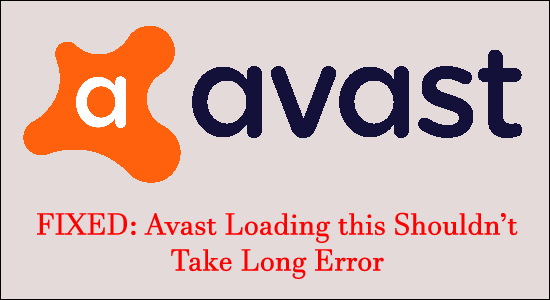

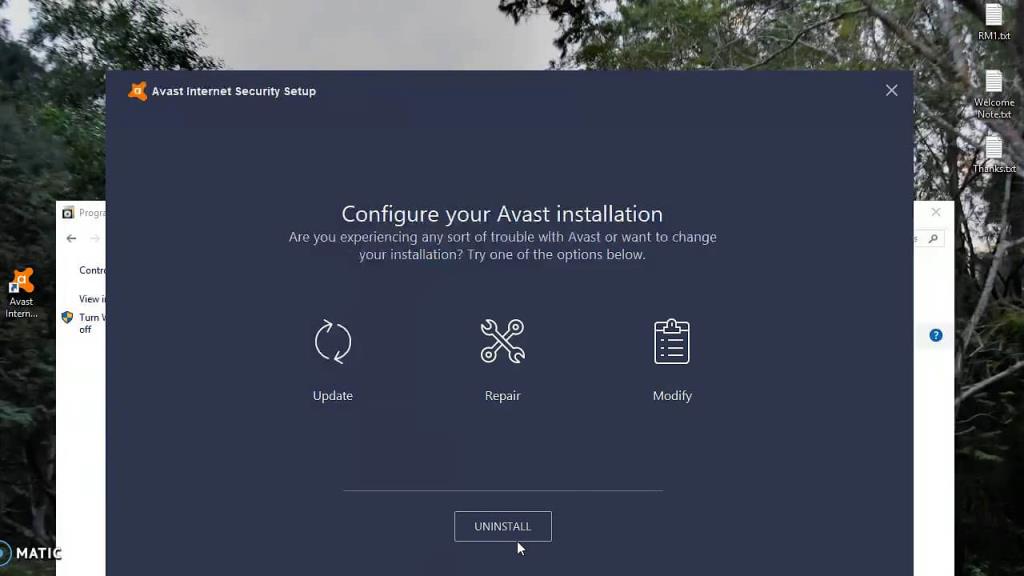
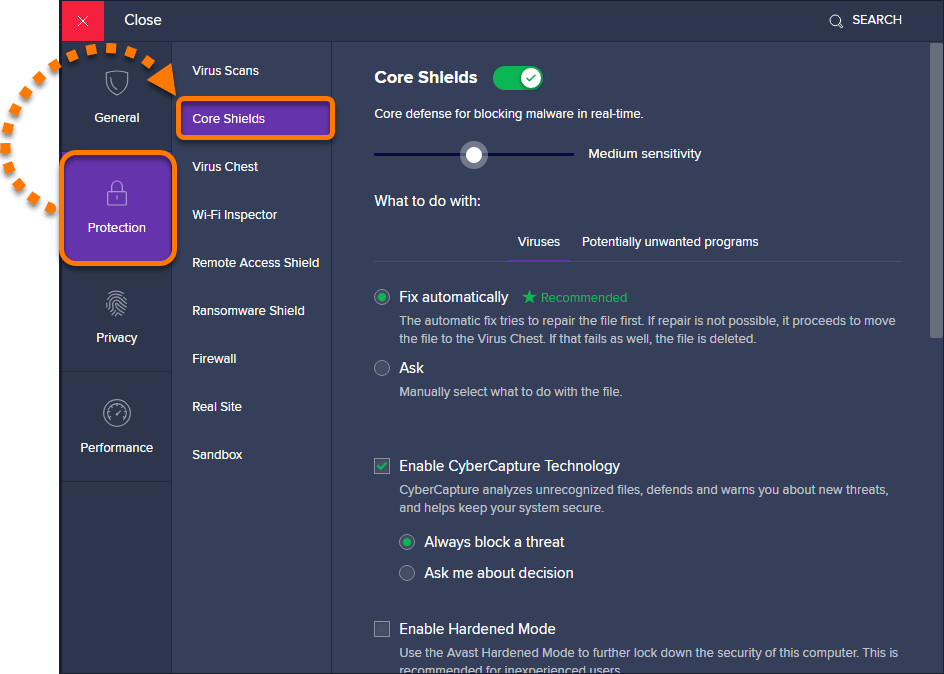
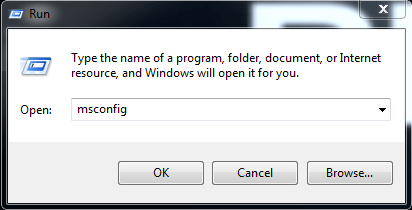
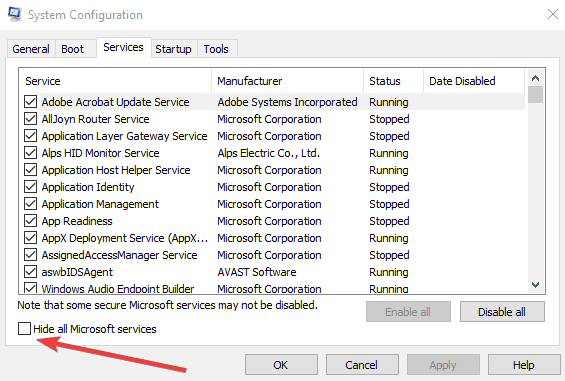
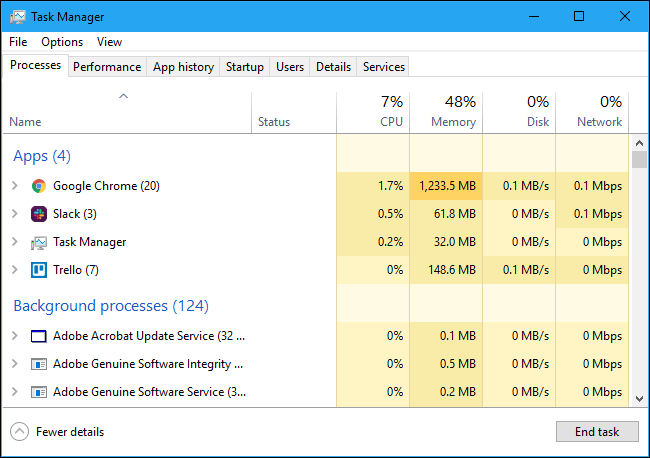
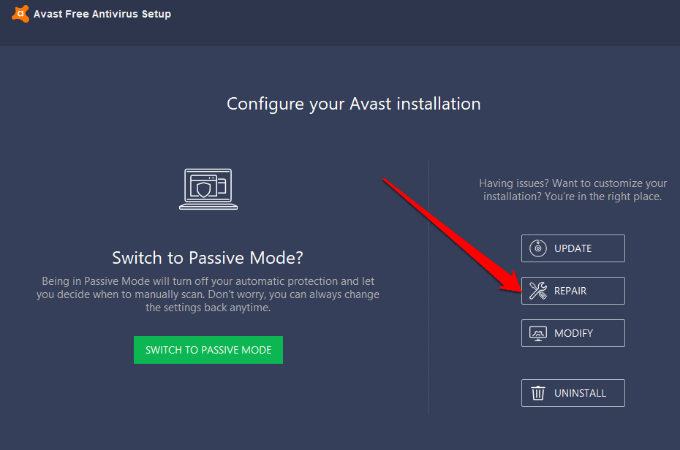
![[100 % ratkaistu] Kuinka korjata Error Printing -viesti Windows 10:ssä? [100 % ratkaistu] Kuinka korjata Error Printing -viesti Windows 10:ssä?](https://img2.luckytemplates.com/resources1/images2/image-9322-0408150406327.png)




![KORJAATTU: Tulostin on virhetilassa [HP, Canon, Epson, Zebra & Brother] KORJAATTU: Tulostin on virhetilassa [HP, Canon, Epson, Zebra & Brother]](https://img2.luckytemplates.com/resources1/images2/image-1874-0408150757336.png)

![Kuinka korjata Xbox-sovellus, joka ei avaudu Windows 10:ssä [PIKAOPAS] Kuinka korjata Xbox-sovellus, joka ei avaudu Windows 10:ssä [PIKAOPAS]](https://img2.luckytemplates.com/resources1/images2/image-7896-0408150400865.png)
